Smarte Steckdosen ohne Cloud
Der Markt für smarte Steckdosen ist riesig. Viele Produkte sind jedoch kurzlebig und natürlich setzt jeder Hersteller auf eine eigene App, meistens inkl. Cloudanbindung. Das ist nicht nur aus Datenschutzgründen unschön, es nervt auch einfach, denn meistens sind die Apps nicht besonders gut gemacht. Und allein sich zu merken, welche Steckdose welche App nutzt ist schon Grund genug es anders machen zu wollen.
Hier kommt Tasmota1 ins Spiel. Tasmota ist eine quelloffene Firmware und kann auf Geräte verschiedener Hersteller2 aufgespielt werden. Es gibt entsprechende Geräte aber natürlich auch bereits fix und fertig zu kaufen3. Und Tasmota ist bei weitem nicht auf Steckdosen beschränkt.
Wer bereits generell mit Tasmota kompatible Hardware nutzt, diese aber noch nicht mit Tasmota betrieben werden, kann sich einmal Tuya Convert4 ansehen. Mit etwas "Glück" haben die Geräte nämlich eine Sicherheitslücke, dank derer sie sich over the air mit einer neuen Firmware bespielen lassen. Haben die Geräte diese Sicherheitslücke nicht mehr, hilft oft ein USB-Adapter5 weiter. Um diesen nutzen zu können, müssen die Geräte jedoch geöffnet werden.
Meine ersten Tasmota-Steckdosen habe ich tatsächlich selbst mit tuya-convert geflasht. Leider habe ich den Vorgang nicht dokumentiert. Es hat aber erschreckend gut funktioniert und zeigt auch eindrücklich, wie schnell solche Sicherheitslücken ausgenutzt sind. Denn statt der harmlosen Tasmota-Firmware könnte man natürlich auch andere Dinge mit den Geräten treiben und entsprechende Chips finden sich ja auch in Kameras, "smarten" Türschlössern, etc.
Ich habe sehr gute Erfahrungen mit Geräten von gosund6 und Sonoff7 gemacht.
Hat man seine Tasmota geflashten Geräte, geht es an die Einrichtung. Alle Geräte verfügen über eine Weboberfläche. Hierzu gibt man einfach die IP-Adresse des Geräts in die Adresszeile des Browsers ein. Die IP Adresse wird während der Ersteinrichtung angezeigt. Wer es verpasst hat, die zu notieren aber z.B. Pi-Hole als dhcp-Server nutzt, kann dort nachschauen. Alternativ gibt es aber auch diverse Apps8, mit denen man Tasmota Geräte im Netzwerk findet.
Wenn man die Geräte selbst geflasht hat, oder einen Händler erwischt hat, der nicht sonderlich gründlich war, ist es sehr wahrscheinlich dass Tasmota noch nicht alle Funktionen des Geräts richtig erkennt und ansteuert. Die SP112 Steckdosen haben z.B. zwei USB-Ports, die Tasmota nicht automatisch erkennt. Um dies zu ändern geht man in der Weboberfläche auf Configuration > Configure Module und wählt das korrekte Gerät aus dem DropDown-Menü aus. Sollte das Gerät dort nicht aufgeführt sein, kehrt man ins Hauptmenü zurück und wählt den Menüpunkt Configure > Configure Other hier kann man im Feld template die Konfiguration für das Gerät hinterlegen und aktivieren. Für meine SP112 Steckdosen sieht das Template wie folgt aus:
{"NAME":"SP112new","GPIO":[321,0,320,0,2656,2720,0,0,2624,257,224,0,0,4800],"FLAG":0,"BASE":18}Alternativ zum Template kann man die Einstellungen auch im Menüpunkt Configure > Configure Template vornehmen. Allerdings muss man hier auch genau wissen, wie das Gerät verschaltet ist, da man hier die Pinbelegung des ESP-Chips konfiguriert.
Mit dem richtigen Template erkennt Tasmota dann auch den Button meiner Steckdose. Dieser hat eine Doppelfunktion und kann die USB Ports bzw. die Steckdose selbst schalten. In Tasmota wird der Button daher als zwei Buttons angezeigt. Diese heißen im Default einfach Button 1 und Button 2. Da ich mir nicht merken möchte, welcher Button welcher ist gehe ich im Hauptmenü auf die Console und gebe im Feld Enter command die folgenden Befehle ein:
WebButton1 AC
WebButton2 USB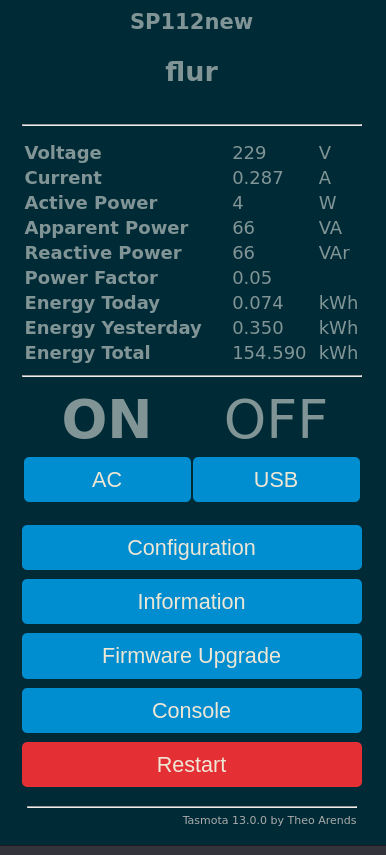
Außerdem sollte man die Energieverbrauchsmessung kalibrieren9. Ich binde meine Steckdosen natürlich auch an meinen MQTT Broker an. Dies kann man einfach über den Menüpunkt Configuration > Configure MQTT10 erledigen. Die Felder host, port, user und password sollten selbsterklärend sein. Das Feld Full Topic sollte bereits mit %prefix%/%topic%/ vorausgefüllt sein. Diesen Wert sollte man so auch beibehalten. Er legt fest wie wir unser Gerät später am MQTT Broker wiederfinden. Das Feld Topic sollte ebenfalls bereits vorausgefüllt sein (%topic%). Dies sollten wir ändern und dort einen eindeutigen Namen für die Steckdose eintragen. Das Feld Client sollte seinen vorausgefüllten Wert behalten, ändert man ihn ab, sollte man darauf achten, dass dieser nicht mit dem Wert für Topic identisch sein darf.
Dank der MQTT Anbindung können wir unsere Tasmota Geräte später unter anderem auch mit dem Tasmota Device Manager11 und weiteren Anwendungen verwalten.
Unter12 findet sich übrigens ein sehr interessanter Vortrag zum Thema "Smart Hack".
-
https://mediarath.de/products/gosund-sp112-16a-3680w-wifi-smart-stecker-mit-verbrauchsmessung-2x-usb ↩
-
https://mediarath.de/products/sonoff-zbbridge-pro-zigbee-3-0-bridge-wifi-mqtt-home-assistant-zha-tasmota?variant=43792786391308 ↩
-
https://play.google.com/store/apps/details?id=com.robtech.tasmotaremota&hl=de ↩
-
https://tasmota.github.io/docs/Power-Monitoring-Calibration/ ↩